
PHP editor Xiaoxin akan membantu anda menyelesaikan masalah ralat dns dalam sistem WIN10 dengan mudah. Dalam sistem WIN10, ralat DNS boleh menyebabkan masalah sambungan rangkaian dan menjejaskan pengalaman Internet. Dalam tutorial ini, kami akan memperkenalkan cara cepat mendiagnosis dan membaiki ralat dns dalam sistem WIN10, supaya sambungan rangkaian anda boleh kembali normal dan anda boleh melayari Internet dengan lancar. Ikuti langkah kami untuk menyelesaikan ralat dns dalam sistem WIN10 dan jadikan sambungan rangkaian anda lebih stabil dan lancar!
1. Klik kanan [Mula] di sudut kiri bawah desktop sistem, dan klik [Prompt Perintah (Pentadbir)] dalam menu klik kanan Mula.
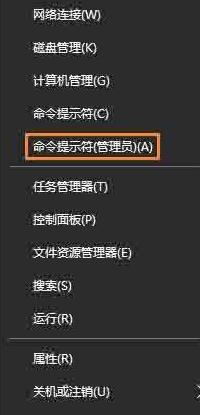
2. Salin arahan ipconfig /flushdns Dalam tetingkap gesaan arahan pentadbir yang dibuka, klik kanan pada ruang kosong dan tampal arahan ipconfig /flushdns ke dalam tetingkap.

3 Selepas arahan ipconfig /flushdns ditampal, kami menekan kekunci Enter (Entel) pada papan kekunci, dan ia memaparkan: Konfigurasi IP Windows, cache resolusi DNS telah berjaya dimuat semula.

Langkah 2: Gunakan arahan set semula winsock netsh untuk menetapkan semula direktori Winsock.
1 Salin arahan set semula netsh winsock, teruskan klik kanan ruang kosong dalam tetingkap gesaan arahan pentadbir, dan tampal arahan set semula netsh winsock ke dalam tetingkap.

2 Selepas arahan set semula netsh winsock ditampal, kami menekan kekunci Enter (Entel) pada papan kekunci dan ia memaparkan:

Direktori Winsock telah berjaya ditetapkan semula.
Anda mesti memulakan semula komputer anda untuk menyelesaikan tetapan semula.
Keluar dari tetingkap gesaan arahan pentadbir.
Nota: Perintah set semula netsh winsock adalah untuk menetapkan semula direktori Winsock. Jika terdapat masalah dengan konfigurasi protokol Winsock komputer, ia akan menyebabkan masalah dengan sambungan rangkaian Anda perlu menggunakan perintah set semula winsock netsh untuk menetapkan semula direktori Winsock untuk memulihkan rangkaian. Perintah ini boleh memulakan semula persekitaran rangkaian untuk menyelesaikan ralat parameter yang disebabkan oleh konflik perisian, virus, dsb. Seperti yang ditunjukkan dalam gambar:
Langkah 3: Gunakan untuk mendapatkan alamat pelayan DNS secara automatik
1 Klik kanan ikon rangkaian pada bar tugas dan klik [Pusat Rangkaian dan Perkongsian].
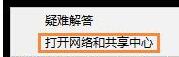
2 Dalam tetingkap Rangkaian dan Pusat Perkongsian yang dibuka, klik kiri [Ethernet], dan dalam tetingkap status Ethernet, klik [Properties] di sudut kiri bawah.
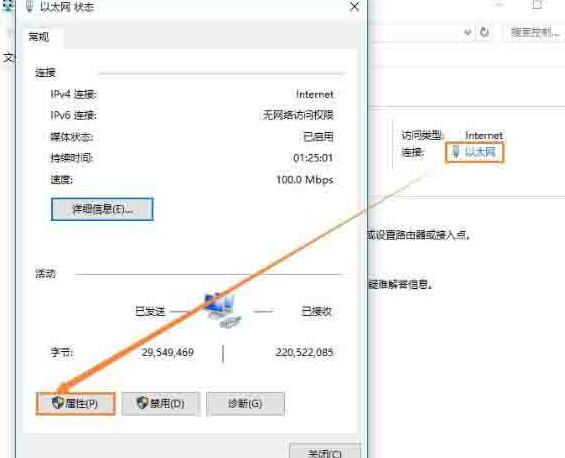
3 Dalam tetingkap sifat Ethernet, klik: Internet Protocol Version 4 (TCP/Pv4)-Properties.
Atas ialah kandungan terperinci Tutorial mengendalikan ralat dns dalam sistem WIN10. Untuk maklumat lanjut, sila ikut artikel berkaitan lain di laman web China PHP!
 suis bluetooth win10 tiada
suis bluetooth win10 tiada
 Mengapakah semua ikon di penjuru kanan sebelah bawah win10 muncul?
Mengapakah semua ikon di penjuru kanan sebelah bawah win10 muncul?
 Perbezaan antara tidur win10 dan hibernasi
Perbezaan antara tidur win10 dan hibernasi
 Win10 menjeda kemas kini
Win10 menjeda kemas kini
 Perkara yang perlu dilakukan jika suis Bluetooth tiada dalam Windows 10
Perkara yang perlu dilakukan jika suis Bluetooth tiada dalam Windows 10
 win10 menyambung ke pencetak kongsi
win10 menyambung ke pencetak kongsi
 Bersihkan sampah dalam win10
Bersihkan sampah dalam win10
 Bagaimana untuk berkongsi pencetak dalam win10
Bagaimana untuk berkongsi pencetak dalam win10




